windows关闭触摸板 win10系统如何关闭触摸板手势
更新时间:2023-10-08 16:42:03作者:yang
windows关闭触摸板,Windows 10系统作为一款广泛使用的操作系统,其触摸板手势功能给用户带来了更加便捷的操作体验,有时候我们可能并不需要触摸板手势,甚至可能觉得它有时候过于敏感或者误触频繁。如何关闭Windows 10系统中的触摸板手势呢?在本文中我们将详细介绍Windows 10系统中关闭触摸板手势的方法,帮助用户更好地掌握自己的设备操作,提高工作和娱乐效率。
方法如下:
1.打开Win10系统电脑,点击桌面左下角“Windows”图标。
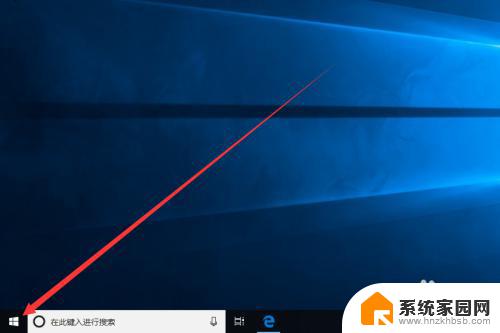
2.在弹出的窗口中,我们找到“设置”图标。并点击进入“Windows 设置”界面。
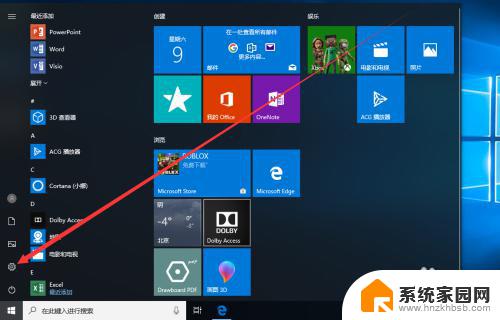
3.在Windows 设置界面中,我们点击“设备”图标进入设备界面。
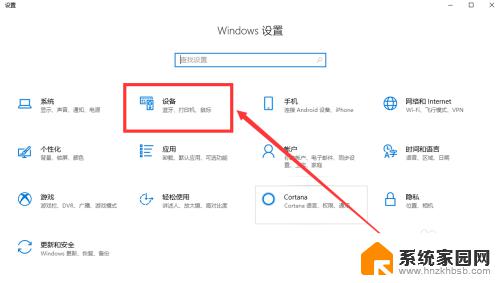
4.在设备界面中,我们点击界面左侧触摸板选项卡,切换至触摸板界面。

5.在触摸板界面中,我们可以看到触摸板默认为开启状态。我们将其更改为关闭即可关闭触摸板。
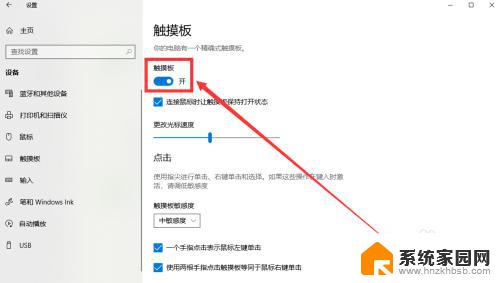
6.如果我们只是希望在连接鼠标时才关闭触摸板,只需取消勾选“连接鼠标时让触摸板保持打开状态”即可。
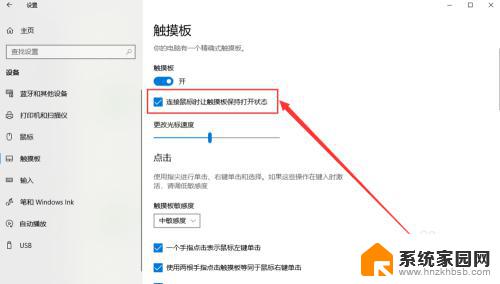
以上就是关闭Windows触摸板的全部内容,如果您遇到此类问题,请按照本文所述的方法进行解决,我们希望这篇文章能够对您有所帮助。
windows关闭触摸板 win10系统如何关闭触摸板手势相关教程
- 怎样关闭电脑触摸板 win10如何关闭笔记本触摸板
- 关闭触摸板win10 Win10笔记本电脑如何禁用触摸板
- 怎么关闭win10触摸屏 怎么关闭笔记本触摸板
- 怎么把笔记本win10系统的触摸板关掉 联想笔记本电脑触摸板关闭方法
- 电脑手写键盘好用吗 win10如何关闭电脑触摸板手写输入法
- win10关闭触摸鼠标 如何在win10中关闭笔记本自带鼠标和触摸板
- win10关闭屏幕触屏 笔记本触摸板禁用方法
- 笔记本启用触摸板 win10触摸板开启方法
- win 10 启动触摸板 win10触摸板开启方法
- 惠普笔记本怎么锁鼠标触摸板win10 笔记本触摸板锁定方法
- 打印机共享无法保存设置 win10共享打印机提示无法保存设置怎么解决
- win10电脑控制面板在哪里? win10系统控制面板怎么打开
- 电脑横屏怎么调成竖屏显示 win10怎么调整电脑屏幕方向
- 电脑输入法如何切换简体中文 Windows10输入法简体字设置方法
- win10不能调节屏幕亮度怎么办 笔记本亮度调节无效
- win10设置桌面图标显示 win10桌面图标显示不全
win10系统教程推荐
- 1 win10设置桌面图标显示 win10桌面图标显示不全
- 2 电脑怎么看fps值 Win10怎么打开游戏fps显示
- 3 笔记本电脑声音驱动 Win10声卡驱动丢失怎么办
- 4 windows查看激活时间 win10系统激活时间怎么看
- 5 点键盘出现各种窗口 如何解决Win10按键盘弹出意外窗口问题
- 6 电脑屏保在哪里调整 Win10屏保设置教程
- 7 电脑连接外部显示器设置 win10笔记本连接外置显示器方法
- 8 win10右键开始菜单没反应 win10开始按钮右键点击没有反应怎么修复
- 9 win10添加中文简体美式键盘 Win10中文输入法添加美式键盘步骤
- 10 windows10怎么关闭开机自动启动软件 Win10开机自动启动软件关闭方法